Heim >Software-Tutorial >Bürosoftware >So zeigen Sie Datum und Woche gleichzeitig in einer Excel-Tabelle an
So zeigen Sie Datum und Woche gleichzeitig in einer Excel-Tabelle an
- 王林nach vorne
- 2024-04-17 12:58:011613Durchsuche
Das Folgende sind Beispieldaten.
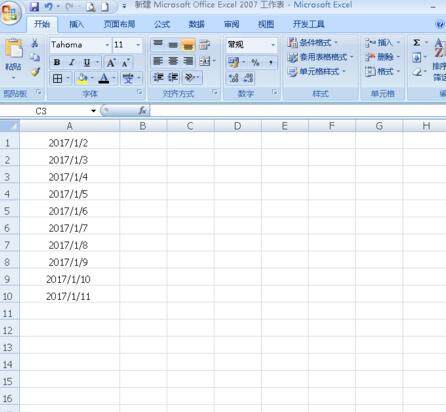
Alle Daten auswählen.
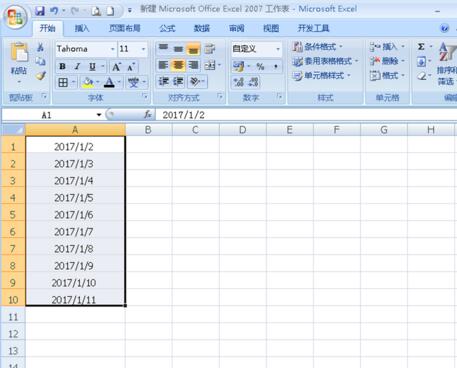
Klicken Sie mit der rechten Maustaste und wählen Sie [Zellen formatieren].
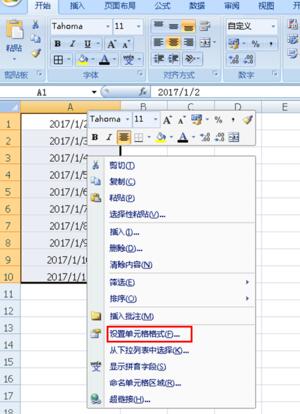
Das Dialogfeld zum Festlegen des Zellenformats wird angezeigt. Klicken Sie in der Liste links auf [Anpassen].
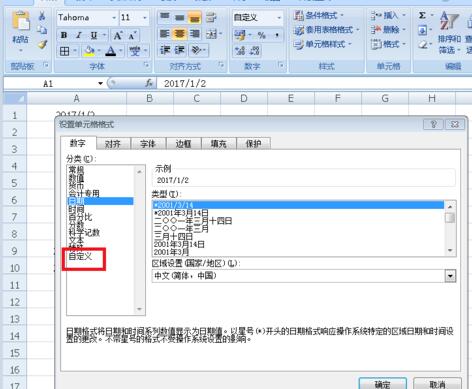
Dann fügen Sie vier [AAAA] nach [Typ] hinzu.
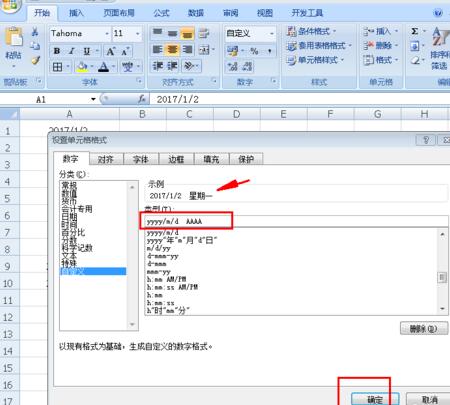
Nachdem Sie auf OK geklickt haben, wird hinter der Uhrzeit automatisch der Wochentag angezeigt.

Das obige ist der detaillierte Inhalt vonSo zeigen Sie Datum und Woche gleichzeitig in einer Excel-Tabelle an. Für weitere Informationen folgen Sie bitte anderen verwandten Artikeln auf der PHP chinesischen Website!
Stellungnahme:
Dieser Artikel ist reproduziert unter:zol.com.cn. Bei Verstößen wenden Sie sich bitte an admin@php.cn löschen
Vorheriger Artikel:So konvertieren Sie Bilder im PPT 16:9-Format stapelweise in PDF-DokumenteNächster Artikel:So konvertieren Sie Bilder im PPT 16:9-Format stapelweise in PDF-Dokumente
In Verbindung stehende Artikel
Mehr sehen- Ausführliche Erklärung zum Öffnen und Lesen von CSV-Dateien
- Schritte und Vorsichtsmaßnahmen zum Öffnen und Verarbeiten von Dateien im CSV-Format
- Methoden und Tipps zum Öffnen von CSV-Dateien: Geeignet für eine Vielzahl von Software
- Eine Kurzanleitung zur CSV-Dateibearbeitung
- Erfahren Sie, wie Sie CSV-Dateien richtig öffnen und verwenden

